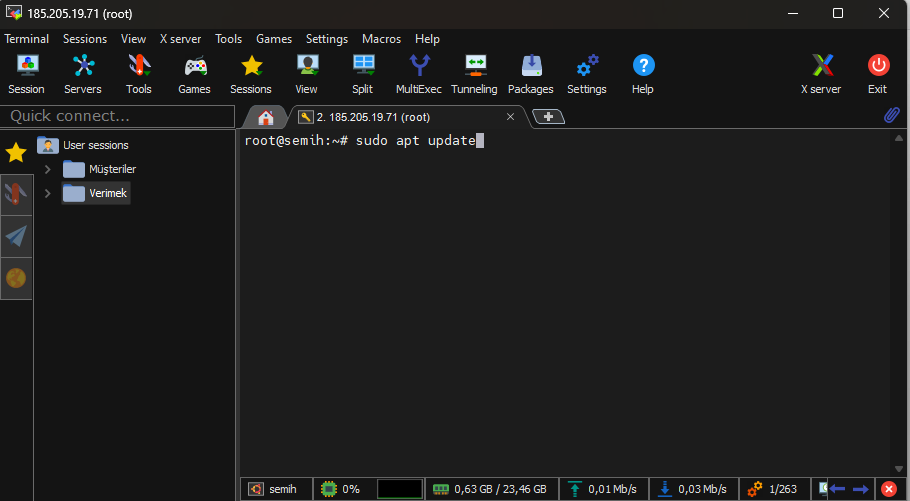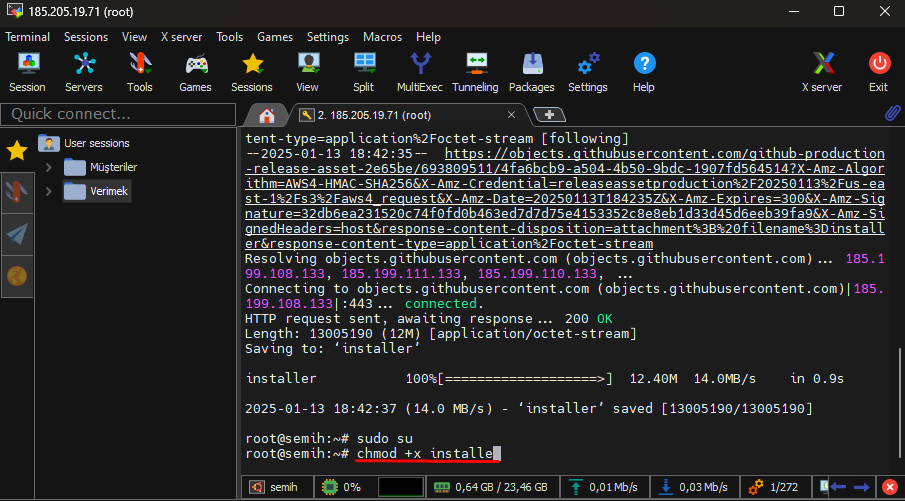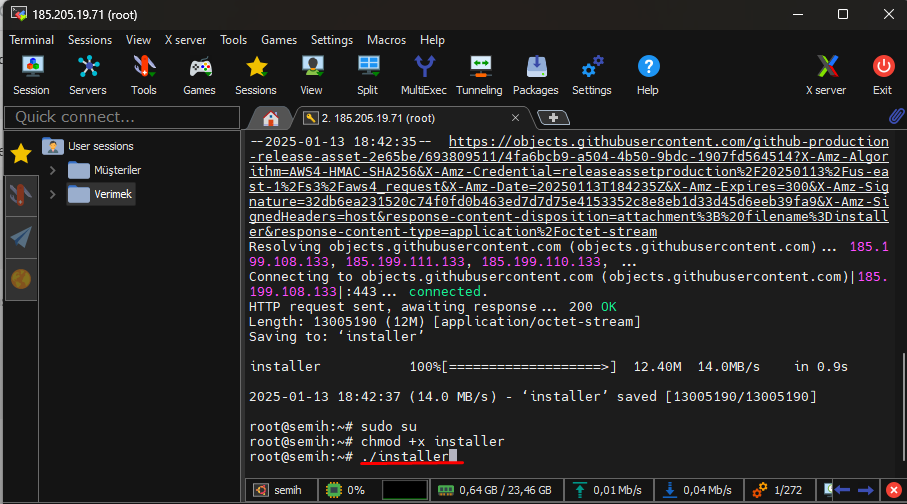UTMStack Kurulumu
UTMStack Kurulumu hakkındaki makalemize hoş geldiniz.
UTMStack, güçlü bir birleşik tehdit yönetimi (UTM) platformu olarak siber güvenlik stratejinizin temel taşlarından biri olabilir. Bu yazıda, UTMStack'in kurulum sürecini detaylı bir şekilde ele alarak, bu güçlü platformun avantajlarından en iyi şekilde faydalanmanıza yardımcı olacağız.
UTMStack Nedir?
UTMStack, açık kaynak kodlu bir UTM çözümüdür ve genellikle aşağıdaki alanlarda kullanılır:
Ağ güvenliği: Firewall, IDS/IPS gibi işlevler sunar.
Sistem izleme: Sistemlerinize yönelik güvenlik tehditlerini analiz eder.
Log yönetimi: Merkezi bir log yönetimi ve analiz sistemi sunar.
Uyumluluk raporlaması: PCI DSS, GDPR gibi düzenlemelerle uyumlu raporlar oluşturur.
UTMStack Sistem Gereksinimleri
Kuruluma başlamadan önce UTMStack'in sorunsuz bir şekilde çalışabilmesi için gerekli sistem gereksinimlerini kontrol edin:
İşlemci: En az 4 çekirdekli bir işlemci.
RAM: Minimum 8 GB (16 GB önerilir).
Depolama Alanı: En az 200 GB disk alanı.
İşletim Sistemi: Ubuntu 20.04 veya 22.04 (64-bit).
Ayrıntılı bilgi almak için UTMStack web sitesini ziyaret edebilirsiniz.
Biz UTMStack kurulumu yaparken Ubuntu 22.04 versiyonunu tercih ettik.
Ubuntu sunucumuzda root yetkisi aldıktan sonra sunucumuzu güncellememiz gerekiyor.
sudo apt update
UTMStack kurulum dosyasını wget ile indireceğimiz için sunucumuza "wget" kurulumu yapmalıyız.
sudo apt install wget
[caption id="attachment_3068" align="alignnone" width="908"]UTMStack Kurulumu[/caption]
şimdi UTMStack install dosyasını indirebiliriz.
[caption id="attachment_3069" align="alignnone" width="910"]wget http://github.com/utmstack/UTMStack/releases/latest/download/installerUTMStack Kurulumu[/caption]
İndirme işlemi tamamlandıktan sonra root yetkisini almamız gerekiyor.
sudo su
[caption id="attachment_3070" align="alignnone" width="908"]
UTMStack Kurulumu[/caption]
Hemen sonrasında indirdiğimiz install dosyasına chmod yetkilendirmesi yapmamız gerekiyor.
chmod +x installer
Artık kuruluma başlayabiliriz.
./installer
Yukarıda ki komutu girdiğinizde kurulumunuz başlayacaktır.
İşlem sunucu hızınıza göre 10/12 dakika kadar sürer.
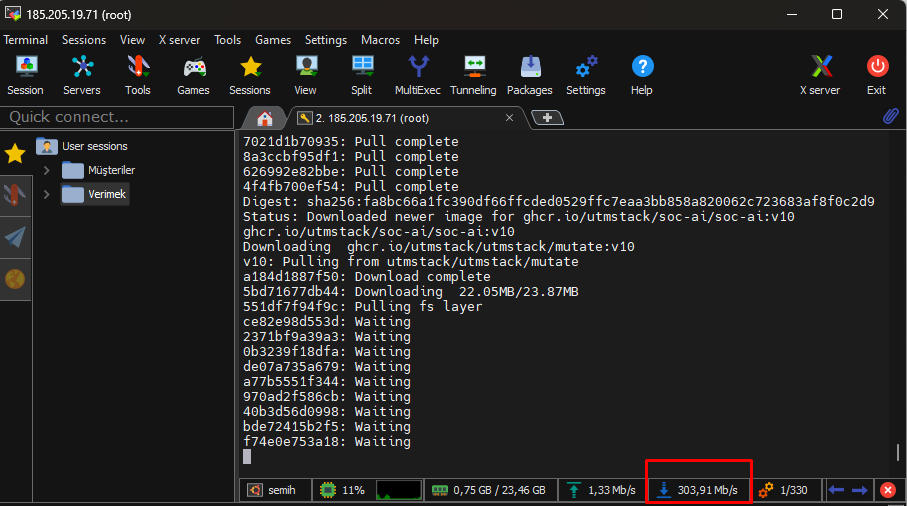
Kurulum esnasında internet kullanımınız yukarıda ki görselde ki gibi 300 Mbit/s çıkabilmektedir.
Kurulum tamamlandıktan sonra aşağıda ki ekran ile karşılaşacaksınız ve bu ekranda UTMStack admin giriş bilgileriniz olacak.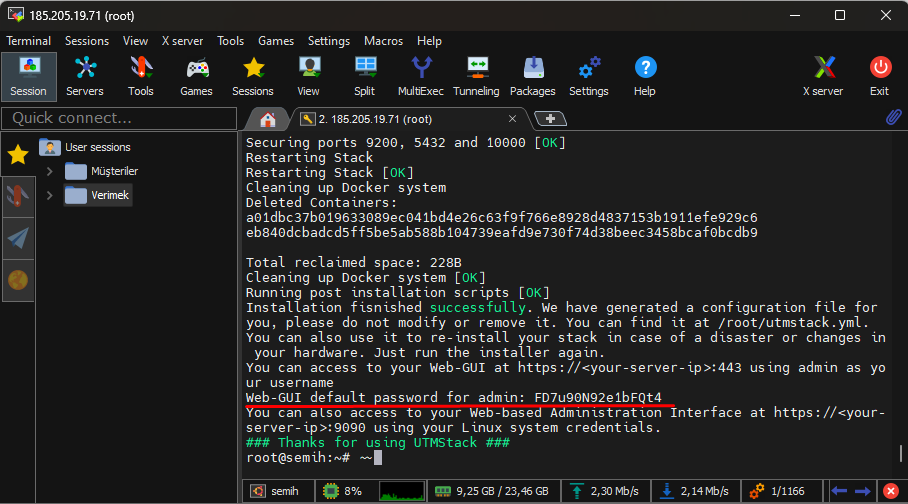
http://ipadresiniz şeklinde web arayüzüne giriş yapabilirsiniz.
ilk giriş esnasında mini bir yapılandırma ekranı sizi karşılayacak bu ekranda üzerinde yapmanız gerekenleri bilmiyorsanız Quick Setup seçimi yapabilir ve yapılandırmanıza devam edebilirsiniz.
[gallery size="large" ids="3075,3076"]
UTMStack kurulumunu tamamlamış oldunuz. web kontrol paneli üzerinden bir çok işlem yapabilirsiniz.
Bir sonra ki makalemizde Konfigürasyon ve nasıl kullanılabileceğini sizler ile paylaşacağız.
Sorunuz olursa konu altından yorum olarak bilgi talep edebilirsiniz.